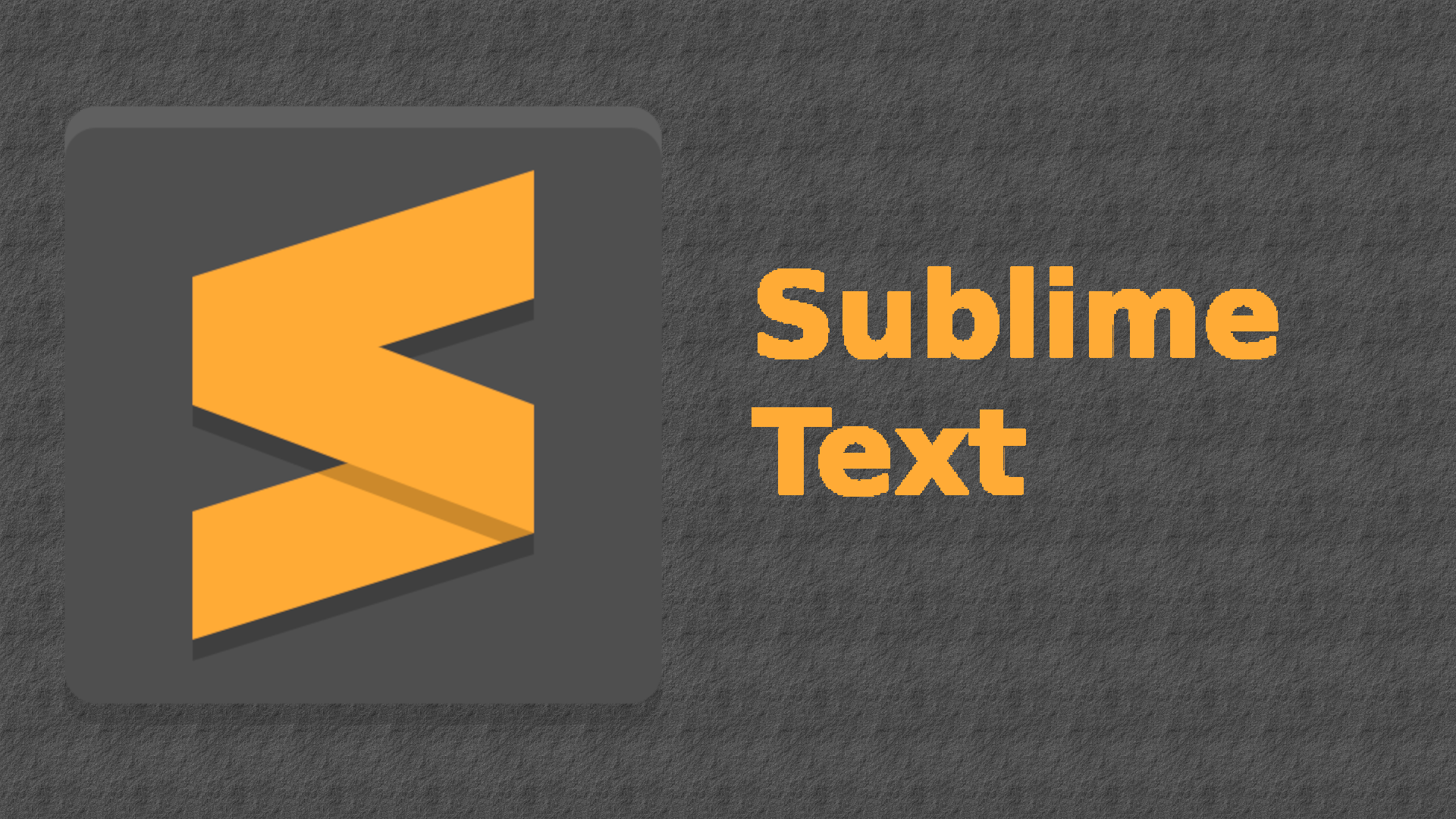
在 SublimeText 中使用 Gist
Gist就是一个在线的Snippets管理器,并且拥有版本控制功能.嗯,总而言之,高大上&叼~(大概吧~~)
首先使用Package Control安装Gist插件
使用Ctrl+Shift+P打开命令工具,执行Install Package操作,输入Gist查找插件并安装
在Github中创建Token
在Github中创建一个Token
Settings按钮进入Personal settings菜单,选择Applications,点击Personal access tokens后的Generate new token按钮创建一个新Token,在下方选项中勾选gist项,然后创建.若是有符合条件的Token也可直接使用.
修改Gist插件配置
通过Preferences -> Package Settings -> Gist -> Settings - User打开配置文件,然后将上面生成的Token复制到配置文件中,如下:
{
"token": "xxxxxxxxxxxxxxxxxxxxxxx"
}其它配置项含义
{
// token
"token": "xxxxxxxxxxxxxxxxxxxxxxx",
// Show GitHub organizations --- 显示在GIthub上的组织名称?不明所以,因为我在Gist页面上没看到这个属性有啥用,而且居然还是一个list
// Example: "company1", "company2"
"include_orgs": [],
// Show GitHub users --- 先是在Github上的用户名称?比上面那个更搞不懂的,有知道这两个参数用处的麻烦告诉我一下,不胜感激~
// Example: "user1", "user2"
"include_users": [],
// Show the authors of Gists --- 是否显示Gist的作者~嗯,貌似是这意思,不过同样没看到到底有啥用途
"show_authors": false,
// Prefer first file name instead of description in Open Gist menu
"prefer_filename": false,
// Proxy server --- 代理服务器设置~
// Format: "http://user:pass@proxy:port" --- 代理服务器参数的格式
"https_proxy": "",
// Enterprise support --- 企业支持?好吧,太多不懂的玩意了(⊙_⊙)?,路还很长~
"enterprise": false,
// Github URL
// Default: Leave empty if you want to use GitHub.com
// Example: https://github.domain.com
"url": "",
// Max Gists to show (max 100 allowed by GitHub API)
"max_gists": 100,
// Only use starred gists
"use_starred": false,
// Disable the "save file..." dialog when closing a Gist
"supress_save_dialog": true,
// Update the Gist upon saving the file, suppressing the filename dialog.
"save-update-hook": true
// Limit to gists with specific prefix
//"gist_prefix": "Snippet:",
// Limit to gists with specific tag (#tag)
//"gist_tag": "snippet"
}哈哈,其实我只配置了一下token就直接用上了,这些参数大部分不明所以,后面若是明白了再来更新.
快捷键&功能
创建Gist
首先在Sublime Text创建一个 Gist 文件,如log.js,然后将光标放在文件中并使用快捷键Ctrl+K, Ctrl+I或命令Gist: Create Public Gist来创建一个Public Gist,会在Sublime Text下方弹出输入框,首先是Gist Description --- Gist的描述介绍,然后是Gist File Name --- Gist的文件名,回车后将会将你当前的文件转化为Gist并上传到Github.然后你就可以成功在Github中看到你刚刚创建的Gist了,哦也~
添加文件到Gist
在需要添加的文件中使用快捷键Ctrl+K, Ctrl+]或命令Gist: Add File to Gist,然后在弹出的列表中选择需要添加到的Gist.
使用Gist
使用快捷键Ctrl+K, Ctrl+[或命令Gist: Insert Gist打开Gist列表,选择需要插入的Gist来插入(将会插入Gist中所有文件的内容).
打开Gist
使用快捷键Ctrl+K, Ctrl+O或命令Gist: Open Gist打开Gist列表,选择需要打开的 Gist 来打开.
编辑删除Gist
打开一个Gist后,在打开的Gist文件中可使用update, rename, delete等操作,不多说.
页面脚本引用
使用命令Embed as script将会创建一个javascript引用,可在页面中展示Gist(含代码高亮效果哦).
由于要与
Github服务器交互,所以相应速度可能和网络挂钩,偶尔会很慢(国内网络,你懂得~)